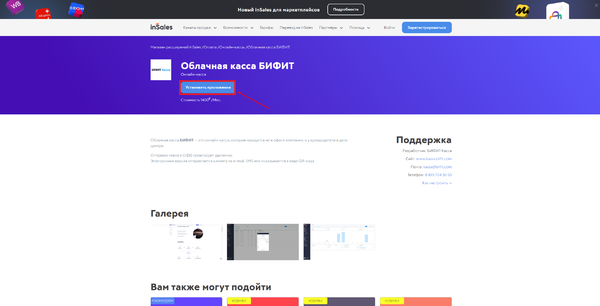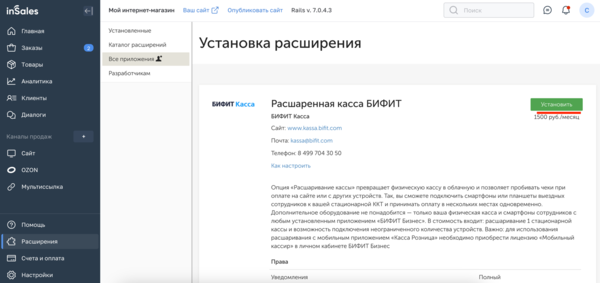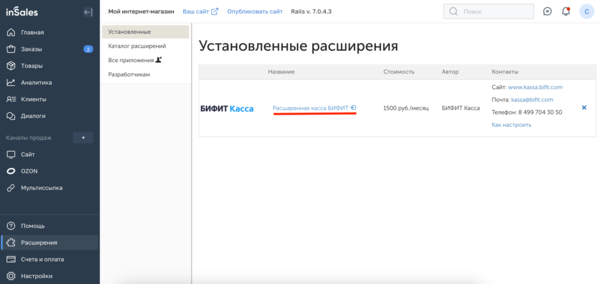CMS inSales: различия между версиями
Перейти к навигации
Перейти к поиску
м |
м |
||
| (не показаны 3 промежуточные версии этого же участника) | |||
| Строка 8: | Строка 8: | ||
= Инструкция установки CMS inSales = | = Инструкция установки CMS inSales = | ||
Установка необходима для правильной работы расширения, для определения Вас как клиента использующего данное расширение, а тк же для корректной передачи информации между системами БИФИТ и inSales. | |||
Так же, данное расширение позволяет как фискализировать чеки при работе с онлайн заказами в CMS inSales, так и произвести синхронизацию магазина inSales и системы БИФИТ. | |||
[[File:Инсейлс первый шаг.png|thumb|600px|Установка расширения БИФИТ в inSales]] | [[File:Инсейлс первый шаг.png|thumb|600px|Установка расширения БИФИТ в inSales]] | ||
| Строка 18: | Строка 22: | ||
# Нажать кнопку '''"Установить приложение"'''; | # Нажать кнопку '''"Установить приложение"'''; | ||
# Нажмите кнопку '''"Установить"'''; | # Нажмите кнопку '''"Установить"'''; | ||
# Оплатите выставленный от inSales счет; | |||
# После установки приложения [[Начало работы в личном кабинете#Регистрация в Личном Кабинете|''пройдите регистрацию'']] в сервисе БИФИТ и/или [[Шаблон:Авторизация в Web кабинете|''выполните вход'']]. | # После установки приложения [[Начало работы в личном кабинете#Регистрация в Личном Кабинете|''пройдите регистрацию'']] в сервисе БИФИТ и/или [[Шаблон:Авторизация в Web кабинете|''выполните вход'']]. | ||
# [[БИФИТ Онлайн:Инструкции|''Настройте ккт'']], при технических сложностях просим обращаться в тех. поддержку по номеру +7 (499) 704-06-98; | |||
# Завершите [[Инструкции по подключению к CMS inSales|''настройку'']] в личном кабинете. | |||
| Строка 27: | Строка 34: | ||
# Нажать кнопку установить приложение. | # Нажать кнопку установить приложение. | ||
# Нажмите кнопку '''"Установить"'''; | # Нажмите кнопку '''"Установить"'''; | ||
# Оплатите выставленный от inSales счет; | |||
# После установки приложения [[Начало работы в личном кабинете#Регистрация в Личном Кабинете|''пройдите регистрацию'']] в сервисе БИФИТ и/или [[Шаблон:Авторизация в Web кабинете|''выполните вход'']]. | # После установки приложения [[Начало работы в личном кабинете#Регистрация в Личном Кабинете|''пройдите регистрацию'']] в сервисе БИФИТ и/или [[Шаблон:Авторизация в Web кабинете|''выполните вход'']]. | ||
# [[Как расшарить кассу|''Настройте ккт'']], при технических сложностях просим обращаться в тех. поддержку по номеру +7 (499) 704-06-98; | |||
# Завершите [[Инструкции по подключению к CMS inSales|''настройку'']] в личном кабинете. | |||
| Строка 37: | Строка 47: | ||
# Выберите один из продуктов; | # Выберите один из продуктов; | ||
# Нажмите кнопку '''"Установить"'''; | # Нажмите кнопку '''"Установить"'''; | ||
# Оплатите выставленный счет inSales; | |||
# Настройте ККТ; | |||
# После установки приложения [[Начало работы в личном кабинете#Регистрация в Личном Кабинете|''пройдите регистрацию'']] в сервисе БИФИТ и/или [[Шаблон:Авторизация в Web кабинете|''выполните вход'']]. | # После установки приложения [[Начало работы в личном кабинете#Регистрация в Личном Кабинете|''пройдите регистрацию'']] в сервисе БИФИТ и/или [[Шаблон:Авторизация в Web кабинете|''выполните вход'']]. | ||
# Завершите [[Инструкции по подключению к CMS inSales|''настройку'']] в личном кабинете. | |||
Текущая версия на 21:54, 15 июля 2024
|
| |||||||||||